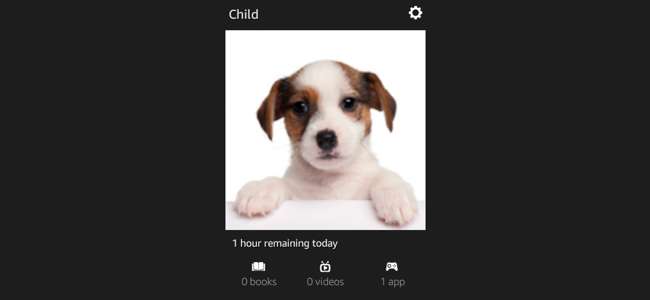
Amazon Fire Tablet предлагает как родительский контроль для быстрой блокировки устройства, так и детализированные «дочерние профили». Эти детские (или подростковые) профили используют функция Kindle FreeTime , что, пожалуй, самое сложное решение родительского контроля для операционной системы планшета.
Fire OS на самом деле весьма привлекателен, если вы ищете мощный родительский контроль и удобные для детей функции. Именно здесь оборудование Amazon действительно выделяется не только ценой.
Родительский контроль и дочерние профили
СВЯЗАННЫЕ С: Как превратить Android или Fire Tablet в устройство, удобное для детей с помощью FreeTime
Вы можете заблокировать устройство одним из двух способов. Есть родительский контроль и есть дочерние профили, которые используют Kindle FreeTime . Оба предназначены для блокировки вашего устройства и ограничения того, что могут делать ваши дети, но они используют разные подходы.
Родительский контроль : Включите родительский контроль, и таблица Fire заблокирует доступ к различным вещам - веб-браузеру, электронной почте, контактам, календарям, социальному обмену, камере, магазинам Amazon, покупкам, воспроизведению видео, различным типам контента, настройкам Wi-Fi. , и службы определения местоположения. Вы можете выбрать, какие из них вы хотите заблокировать.
Для этого не требуется создавать другую учетную запись. Фактически, это ограничение, наложенное на текущую учетную запись, которое нельзя удалить, если вы не знаете пароль. Вы можете просто активировать родительский контроль, установить пароль родительского контроля, и доступ к конфиденциальному контенту может быть ограничен. Затем вы можете передать планшет ребенку и позволить ему использовать его по своему усмотрению.
Дочерние профили : Вместо того, чтобы просто активировать родительский контроль, вы можете получить более сложные элементы управления, создав до четырех «профилей детей» или «профилей подростков». Вы можете создать отдельный профиль для каждого ребенка, который будет использовать устройство. Они используют функцию Amazon Kindle FreeTime, и вы можете выбирать, какими приложениями, электронными книгами и другим контентом вы хотите поделиться. Вы также можете изменить множество других настроек - например, установить «время отхода ко сну» для каждого ребенка, после которого они не смогут пользоваться планшетом, установить ограничения на то, сколько времени они могут использовать планшет для различных целей, или потребовать от них используйте образовательный контент, прежде чем они смогут играть в игры.
Включить родительский контроль
Чтобы активировать родительский контроль, откройте приложение «Настройки» - проведите вниз от верхнего края экрана и нажмите «Настройки». Нажмите на опцию «Родительский контроль» в разделе «Личные». Активируйте ползунок «Родительский контроль», и вам будет предложено создать пароль родительского контроля. Этот пароль необходим для включения, отключения или настройки родительского контроля. Вы можете изменить его на этом экране позже, если знаете текущий пароль.
Используйте другие параметры на экране для управления доступом к веб-браузеру, электронной почте, контактам, календарям, социальному обмену, камере, магазинам Amazon, видео, другим типам контента, настройкам Wi-Fi и настройкам служб определения местоположения.
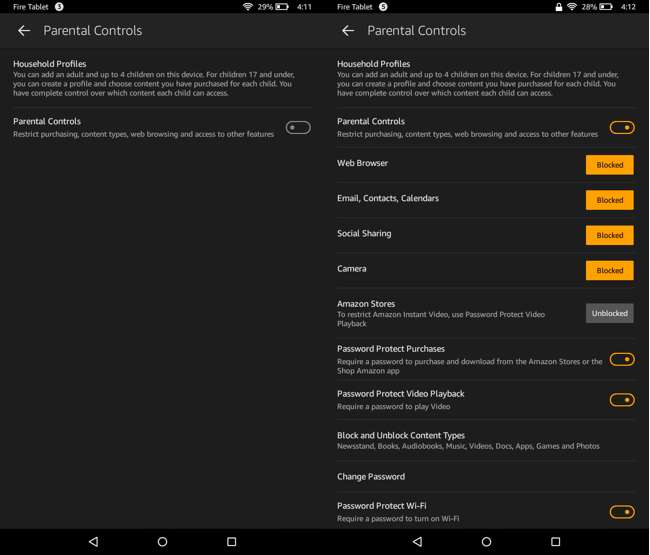
Когда родительский контроль включен, вы увидите значок замка на панели уведомлений в верхней части экрана. Чтобы отключить их, потяните панель уведомлений в верхней части экрана, коснитесь параметра «Родительский контроль включен» и введите свой пароль.
Вы можете оставить родительский контроль включенным, за исключением случаев, когда вы хотите использовать планшет самостоятельно, чтобы ваши дети не могли делать покупки, связываться с электронной почтой, смотреть видео, не соответствующие возрасту, или просматривать веб-страницы - в зависимости от того, какие параметры вы выберете.
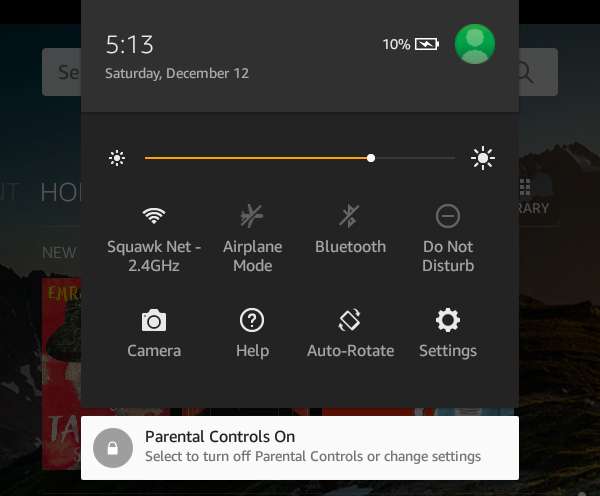
Создать дочерние профили
СВЯЗАННЫЕ С: Используйте семейную библиотеку Kindle, чтобы делиться купленными электронными книгами с членами семьи
Откройте экран настроек и нажмите «Профили и семейная библиотека» в разделе «Личные», чтобы создавать новые профили и управлять существующими. При этом используется настроенная вами «Семья» и работает вместе с Kindle Family Sharing .
Коснитесь параметра «Добавить профиль ребенка», и вы сможете добавить один или несколько профилей. «Дочерний профиль» получит упрощенный, ориентированный на контент интерфейс, а «профиль подростка» получит стандартный интерфейс планшета Amazon Fire.
Вы сможете выбрать контент, которым хотите поделиться, а позже сможете нажать на имя ребенка, чтобы добавить дополнительные элементы управления. Например, вы можете установить дневные ограничения по времени, выбирая, когда ребенку разрешено использовать планшет и как долго он может делать на нем разные вещи.
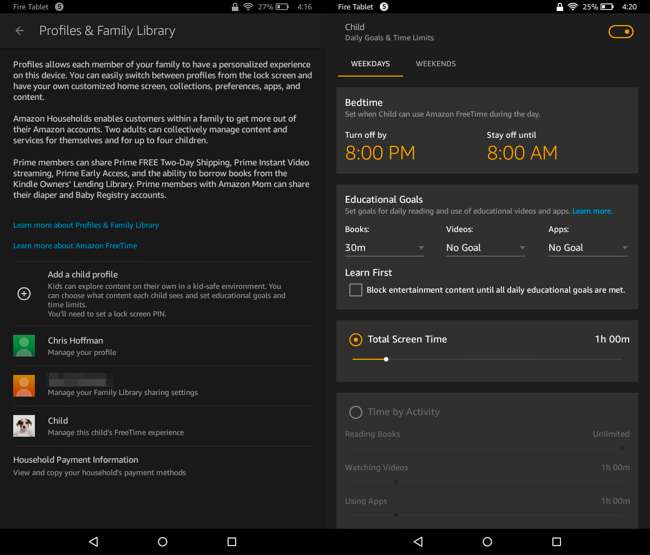
На экране блокировки вы или кто-либо другой с планшетом можете нажать на изображение профиля в правом верхнем углу экрана и выбрать нового пользователя для переключения пользователей. Вы также можете раскрыть меню быстрых настроек при входе в систему, коснуться изображения профиля и выбрать новую учетную запись пользователя.
Чтобы просмотреть информацию о том, как ваш ребенок использовал планшет, вы можете открыть приложение «FreeTime».
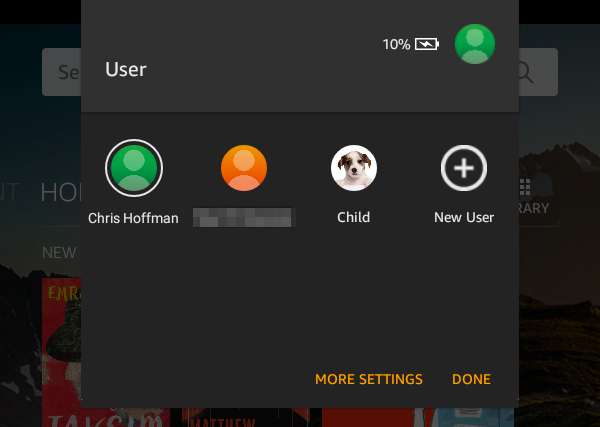
Amazon, скорее всего, продолжит добавлять новый родительский контроль в Fire OS. Она опережает все другие мобильные операционные системы, когда речь идет о функциях, удобных для детей, и родительском контроле. Это особенно впереди IOS от Apple , который по-прежнему не предлагает несколько учетных записей или профилей пользователей на одном iPad.







